Muchas de vosotras no utilizáis programas de diseño, pero seguro que si tenéis el power point instalado en el ordenador.. así que eso es lo que vamos a utilizar, un programa muy de andar por casa..
Así que venga, abrir el power point, diapositiva en blanco.
Le damos a insertar imagen, previamente tenéis que tener guardados en el ordenador los fondos que os apetezca usar.
Una vez que tengáis el fondo insertado, lo ajustamos al tamaño que queramos, en mi caso fue de 7.8 cm x 7,8 cm. Lo podéis hacer de dos formas o tirando del círculo como véis en la foto, o para ajustar el tamaño exacto del cuadro le dais al botón derecho del ratón, y os saldrá una ventana donde pone tamaño y forma y ahí ajustáis el tamaño.
Ahora hay que insertar el triángulo y lo hacéis de la misma forma. Insertar forma como veis en la foto, elegis el triángulo
Probablemente se os insertará un triángulo de color, en la foto podéis ver que se puede ajustar el relleno y ponerlo sin relleno, y también el contorno, yo utilizo el más fino, es simplemente una guia para cortar luego.
y listo ahí lo tenéis:
Ahora procedéis de la misma forma con el texto, insertar cuadro de texto y ponéis la letra.
Elegis el tipo de fuente, el tamaño, el color y listo! ya tenéis vuestra primera letra!
Repetís el proceso tantas letras con distintos fondos y listo.
Luego le hacéis dos agujeritos en las puntas de arriba le pasáis el lazo y al colgar en la silla!


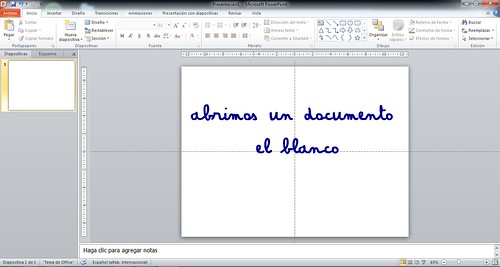
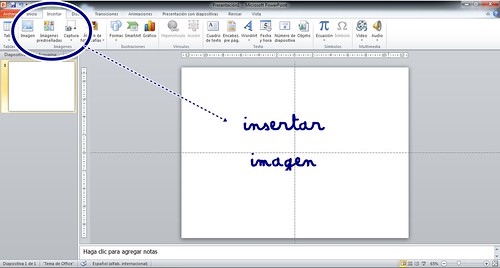
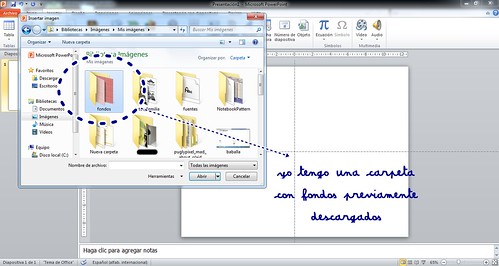

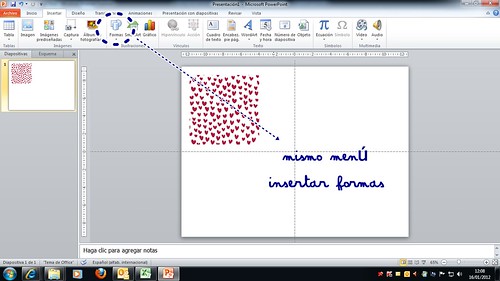
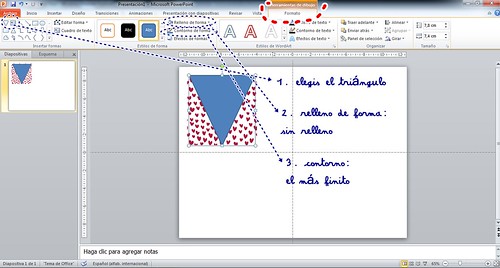
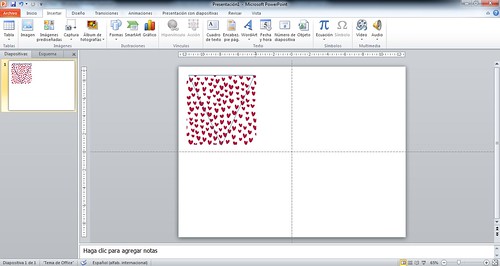
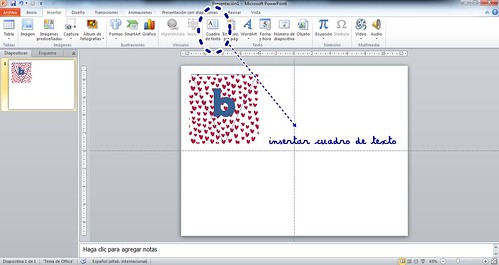
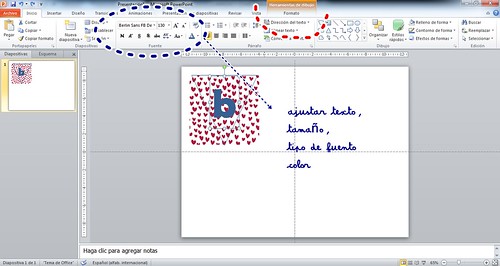
Gracias por el tutorial, quería hacer unas tarjetas, y me viene estupendo.
ResponderEliminarMuchas gracias por el tutorial! viene genial saber algo así :)
ResponderEliminarBesitosss
¡Qué gracioso, jeje!
ResponderEliminarEl PowerPoint está muy bien para manualidades caseras, yo lo uso mucho para recuerdos de fotos.
Tu idea es muy buena, me la quedo para próximas decoraciones.
¡Muchas gracias!
Aurélie
genial! me encantan estos tutoriales...aunque yo más o menos me apaño con photoshop mucha gente me escribe porque no saben hacer esas cosas....les daré como referencia tu blog, sin duda!
ResponderEliminarbesos
http://www.delunaresynaranjas.com/
Más fácil imposible, mil gracias por este tutorial guapa!!!
ResponderEliminarEres una crack. A veces mos complicamos tanto la vida
ResponderEliminarEres genial¡¡¡ Muchas gracias por compartir con nosotras toda tu sabiduría¡¡¡TÚ SI QUE VALES¡¡¡
ResponderEliminarNunca se me hubera ocurrido hacerlo en power point y parece que es mucho más fácil que con otros programas. Me lo apunto para probar.
ResponderEliminarUn besote
gracias por el tutorial. ¿Qué tipo de letra es? Me encanta y me gustaría tenerla. Gracias
ResponderEliminar¡Me gustan mucho los banderines! Son ideales para cualquier evento y este diy perfecto para los caseros. Apoyo a anónimo en su pregunta ¿qué tipo de letra es?
ResponderEliminarUn beso
http://tuplanbodas.blogspot.com/
Uy qué bien!!! me voy a poner a hacer pruebas. Mil gracias por compartirlo.Besos.
ResponderEliminar¡¡¡Muchísimas gracias!!! ya está guardado y seguro que lo pondré en práctica. Es la primera vez que escribo, pero me encanta lu blog, lo leo a diario.
ResponderEliminarbss!!
Glòria
Acabo de hacer la prueba y me ha parecido fácil y eso que creo que es la primera vez que abro power point. Muchas gracias!
EliminarGenial!!
Qué fácil y qué resultón...!! El próximo cumple/celebración,caen!
ResponderEliminarEs una manera facilísima de hacerlo... ayer compré papeles chulos para una sesión preboda y utilicé una plantilla de forma triangular para marcar el papel y cortar, han quedado muy bonitos también.
ResponderEliminarVirginia
www.justmarriedbcn.com
Nunca se me habría ocurrido utilizar el power point para eso... Este finde tengo un cumple así que probaré a hacer un banderín para homenajear la cumpleañera!!! :)
ResponderEliminarPero qué buena idea. Me encanta!
ResponderEliminarLa verdad es que muchas veces no sacamos partido al power point, y se pueden hacer un montón de "apañitos"
Un besito
Que bien te explicas, contigo todo es mas fácil. YA los estoy haciendo para cuando los necesite,asi adelanto trabajo.
ResponderEliminarGracias por el tutorial
Raquel de Badalona
Gracias por el tutorial, yo es que soy nulilla para la informática, pero espero poder ponerlo en práctica porque me parece bastante asequible. Seguro que lo emplearé en el próximo cumple de mi hijo, que me encanta sorprenderlo con estas cosas y ver cómo se le abre la boca.
ResponderEliminarUn saludo.
Muchas gracias por compatir, yo soy una palizas de los banderines, pero es que me encantan, que le voy a hacer.
ResponderEliminarbesos,
Tenemos en mente una baby shower y los banderines no pueden faltar. Con esto y la creación de las tramas del otro día ya lo tenemos más que resuelto. Mil gracias
ResponderEliminarun besazo de confetti*
Todas a hacer banderines!! Me encantan :)
ResponderEliminarPor cierto, súper bien explicado :)
Me gustan mucho los tuyos pero me he metido en la pagina de donde sacaste los tuyos y como no lo entiendo muy bien(por el ingles)no encuentro los fondos , podrias indicarme , es para el cumple de mi hija que va air todo rojo y blanco porque es su color favorito
ResponderEliminarQué original! y qué imaginación tienes para los pequenos detalles!!
ResponderEliminarhttp://melbisaaenalemania.blogspot.com/
Me has caído del cielo! Pasé de casualidad y me gustó tu blog, pero este post me ayudará mucho con el pequeño cumple de mi peque, que es en 13 días y no he movido un dedo.
ResponderEliminarGracias mil!
¡Buenisimo tutorial! yo me he puesto ya a hacer etiquetas bonitas para regalos. Mil gracias por compartir :)
ResponderEliminarMuchas gracias por el tutorial. Nunca se me hubiera ocurrido y ahora acabo de probar y es super fácil. Te diré además, por si te sirve, que he podido ahorrar un paso: lo primero que he hecho es poner el triángulo sobre la plantilla en blanco, y luego, cuando le borras el color azul que viene por defecto, para rellenar la forma que acaba de quedar vacía, se puede importar una imagen que tengas guardada, como los fondos que tú dices. Uff! ¡qué difícil es explicarlo y qué fácil lo explicas tú!
ResponderEliminarLo dicho: ¡gracias!
Acabo de conocer tu blog y me ha encantado este tutorial...
ResponderEliminarMe quedo por aquí dando una vuelta...
Besos